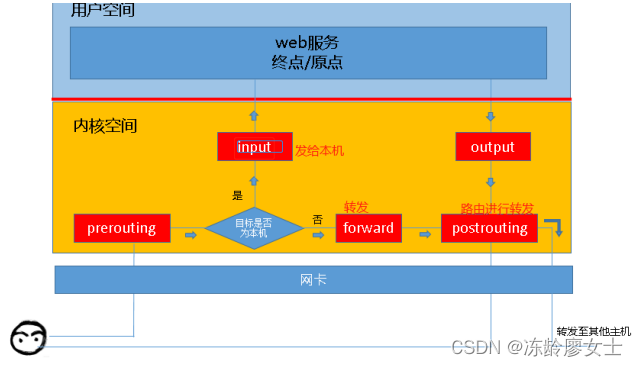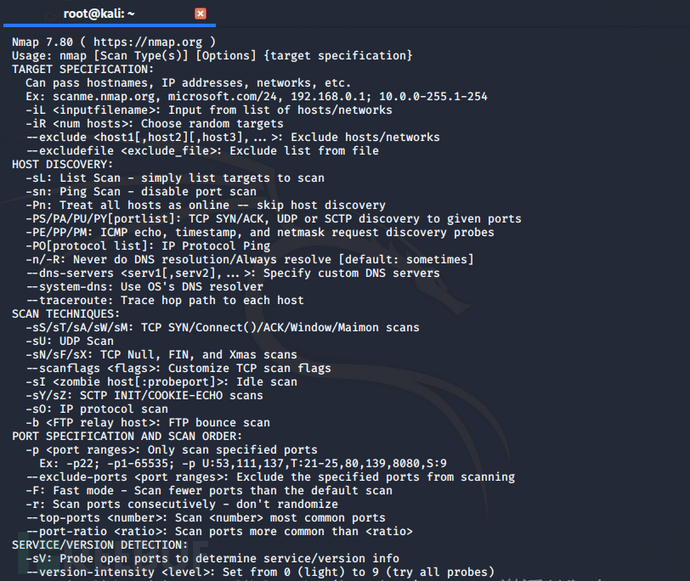win10如何进入安全模式?
- 摘要
- 工具/系统
- 方法/步骤
- 方法一:通过"系统配置"设置安全模式启动
- 方法二:通过"电源"设置安全模式启动
- 方法三:通过"恢复"功能设置安全启动
- 方法四:使用Win+R快捷键,呼出运行,在运行中输入"shutdown /r /o"
- 方法五:开机或重启长按F8,进入"高级启动选项"
- 总结
摘要
运行"msconfig"在"系统配置"中设置"引导"重启;通过"开始"->“电源”+shift键进入电源设置重启;通过"恢复"中"立即重新启动系统";使用"Win+R"快捷键,呼出运行,在运行中输入"shutdown /r /o"重启;开机或重启长按F8进入"高级启动选项"启动,以上五种方法重启系统可选择进入安全模式。以下是详细操作步骤。
工具/系统
- 硬件设备:戴尔(DELL)成就5090办公商用台式电脑
- 操作系统:Windows 10 企业版 LTSC
方法/步骤
方法一:通过"系统配置"设置安全模式启动
点击"开始"图标,直接输入"msconfig"进入"系统配置"页面,切换至"引导"页签,勾选"安全引导"即可,系统重新会自动进入安全模式,故障排除后切换回正常模式也是如此操作,将"安全引导"勾去掉即可。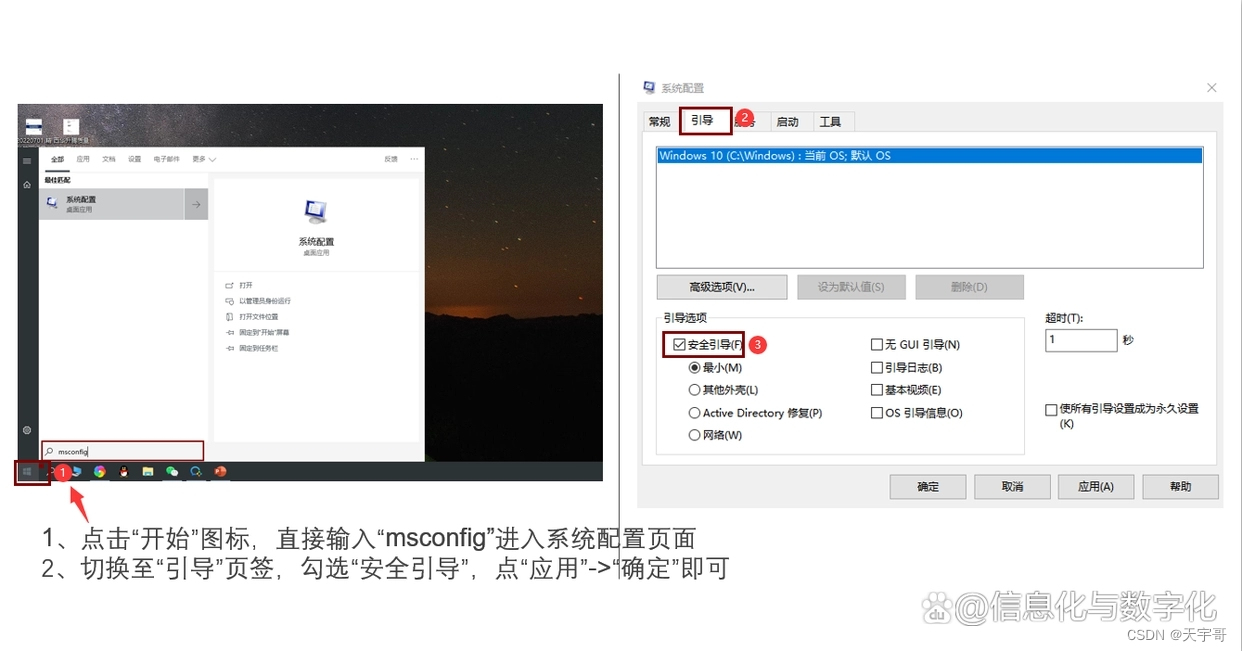
方法二:通过"电源"设置安全模式启动
点击"开始"图标,按住"shift"点"电源"->“重启”,系统进入设置,点"疑难解答"->“高级选项”->“启动设置”
方法三:通过"恢复"功能设置安全启动
依次点击"开始"->“设置”->"更新与安全"进入设置页面,点“恢复”->“立即重新启动”,在启动页面点“疑难解答”->“高级选项”->“启动设置”->“启用安全模式”->“重启”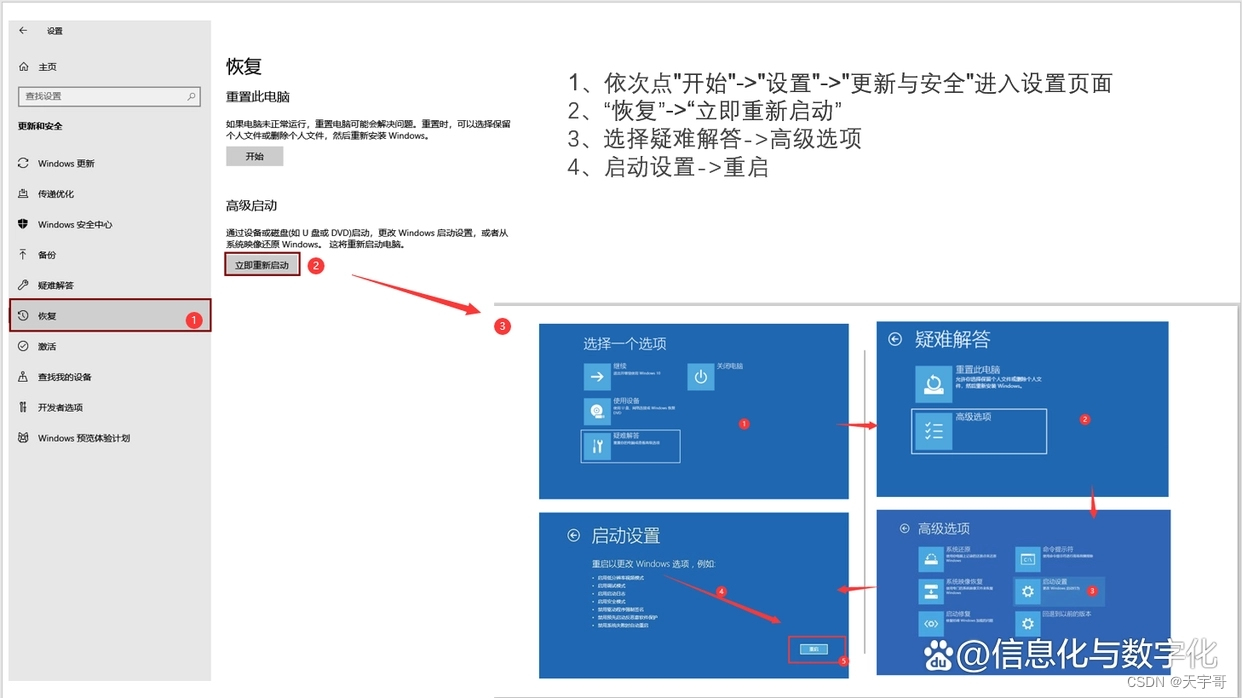
方法四:使用Win+R快捷键,呼出运行,在运行中输入"shutdown /r /o"
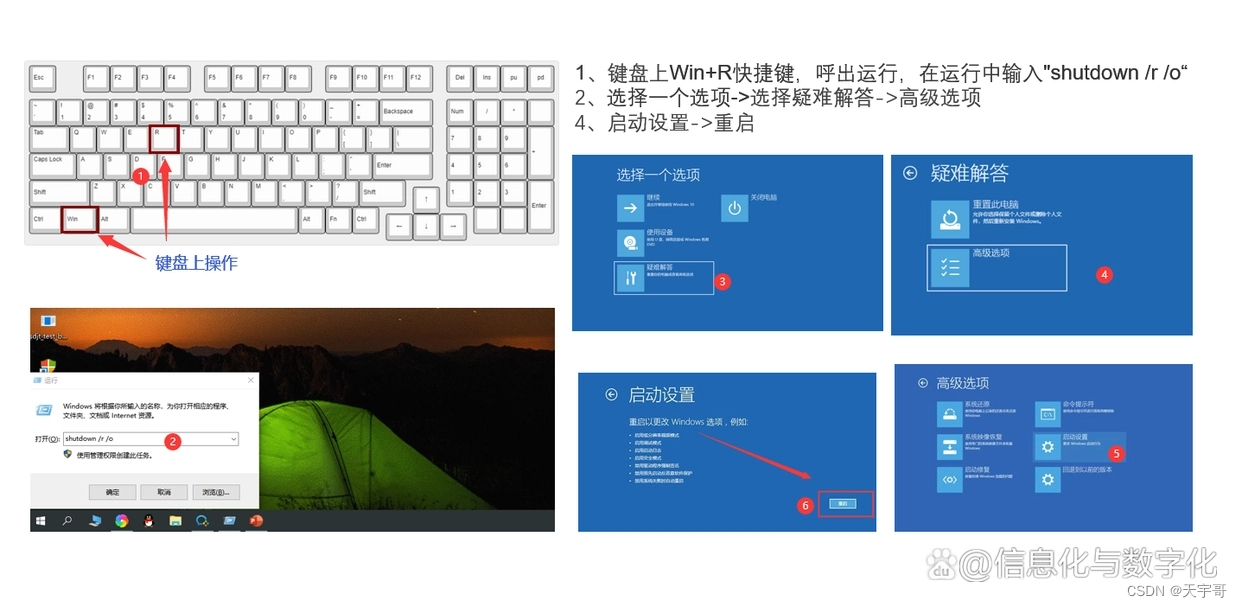
方法五:开机或重启长按F8,进入"高级启动选项"
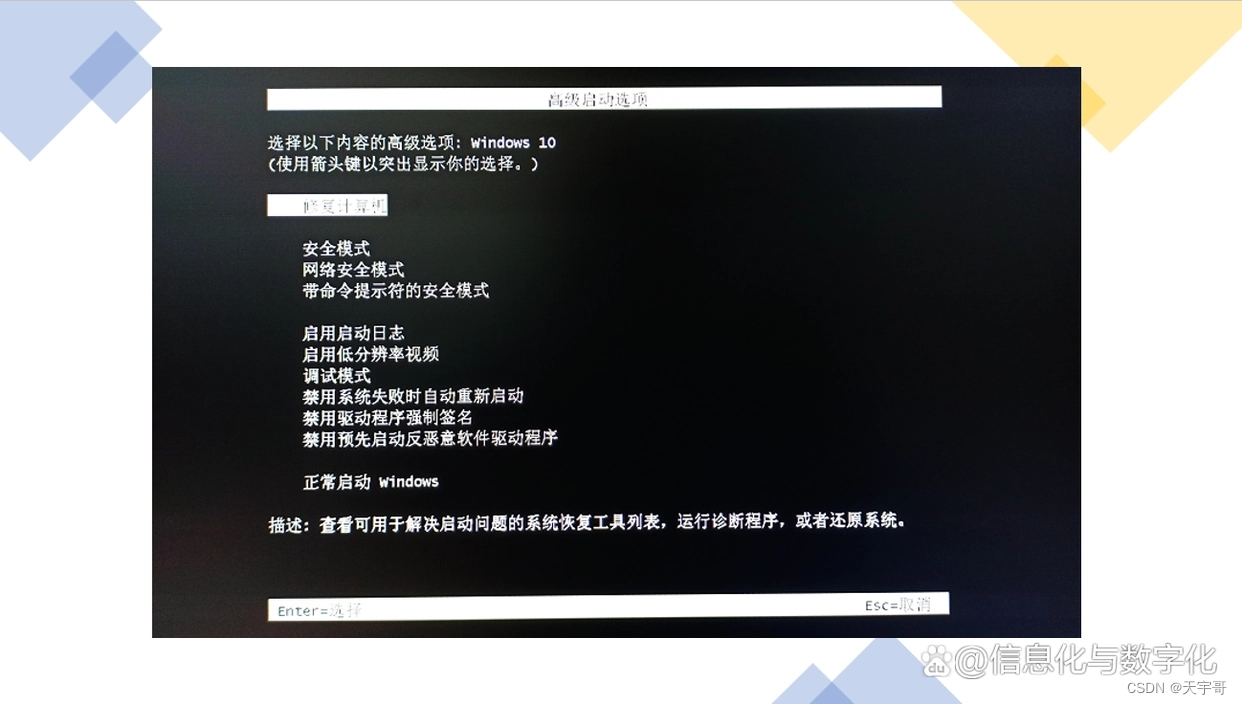 文章来源:https://uudwc.com/A/RZZo
文章来源:https://uudwc.com/A/RZZo
总结
以上五种不同的方法在日常维护中根据各自习惯选择就行,如果你有疑问或更好的方法,不妨留言。文章来源地址https://uudwc.com/A/RZZo